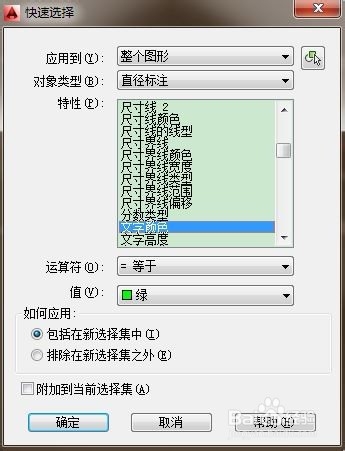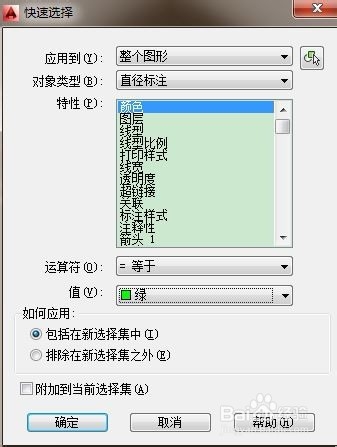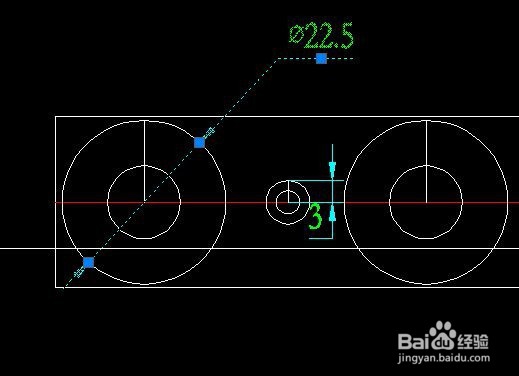1、用AutoCAD打开一副图形文件,如图,比如我要选择图中的圆,在以前版本中只能点选,框选会把不相关的图案也选中,比较麻烦。
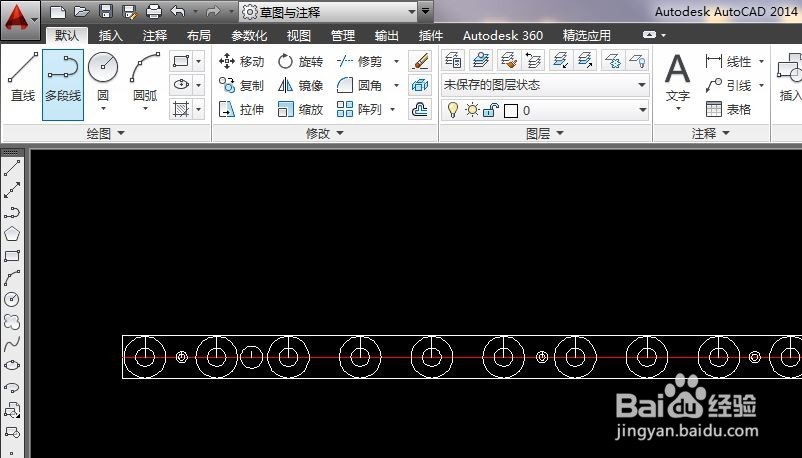

2、在命令栏位置输入“QSE”命令,然后Enter,可以看到弹出快速选择对话框。


3、在对话框中,对话类型中选择"圆",在特性中选择“直径”,然后在运算符中选择“=”,在值中选择圆的直径,如果不知道圆的直径,可暂时退出该对话框,用“DDI”命令标注一下圆的直径。

4、按下“确定”按钮,可以看到所有相同直径的圆都处于选择状态,可以进行其他编辑,而不用每个点选了。

5、如果选择直线,可以在对象中选择“直线”,然后以直线的长度做为匹配值,可以看到同一长度的直线全部被选择。
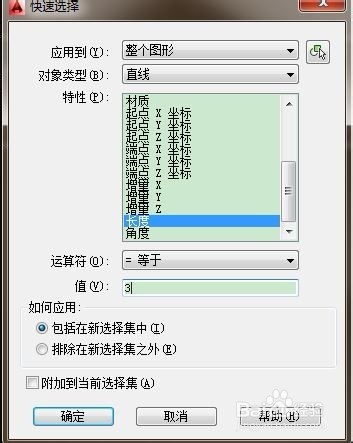

6、选择不同的标注,比如直径标注,然后按直径标注的颜色做匹配值,可以看到直径标注被选中,而线性标注则不能被选中。